适用于 Windows/Mac 的十大领先蓝光刻录软件
如果您想将数据存储在具有物理弹性和长期存储的介质上,那么将其刻录到蓝光上将是最佳选择。但是,您必须使用出色的蓝光刻录软件才能高效地刻录。市场上有太多这样的软件,因此选择最好的软件需要做很多工作。谢天谢地,您来到这里!这篇文章将它们的数量从众多减少到 10 款最佳蓝光刻录软件!因此,请探索每种软件并选择适合您需求的软件!
指南列表
排名第一:4Easysoft DVD Creator – 菜单自定义和视频编辑功能 第 2 名:Express Burn – 快速刻录过程 前三名:ImgBurn – 免费蓝光刻录软件 排名第四:StarBurn – 易于使用的蓝光刻录工具 排名前五:BurnAware – 功能齐全的蓝光刻录软件 排名前 6 位:Leawo Blu-ray Creator – 2D 和 3D 蓝光刻录 排名前 7 位:Ashampoo Burning Studio – 刻录视频并保护其安全 前 8 名:AnyBurn – 提供可重写擦除功能 排名第 9 位:Power2Go – 完整的基本刻录功能排名第一:4Easysoft DVD Creator – 菜单自定义和视频编辑功能
如果你想要一个简单而高效的蓝光刻录过程,请使用这篇文章中最好的蓝光刻录软件, 4Easysoft DVD 制作工具。此工具可让您将自制文件(例如视频、音频和图片)刻录到蓝光光盘,并输出高质量输出。除了将文件刻录到蓝光光盘外,它还支持在刻录视频之前通过合并和拆分视频来创建章节的基本功能。它还融合了修剪、裁剪、添加音乐、添加字幕等编辑功能!此外,它还允许您通过自定义菜单来个性化您的蓝光光盘!

提供可定制的菜单主题模板,以便在刻录之前应用到您的蓝光中。
让您为自制视频添加 SRT、ASS 或 SSA 字幕格式的字幕。
在将您自制的视频刻录成蓝光之前,为您提供可应用于该视频的效果。
为您提供一个高级选项,您可以使用它来保持文件的原始分辨率和质量。
步骤1安装 4Easysoft DVD 制作工具 在 Windows 或 Mac 电脑上。之后,运行该工具,插入蓝光光盘,并在工具菜单上选择“蓝光光盘”选项。
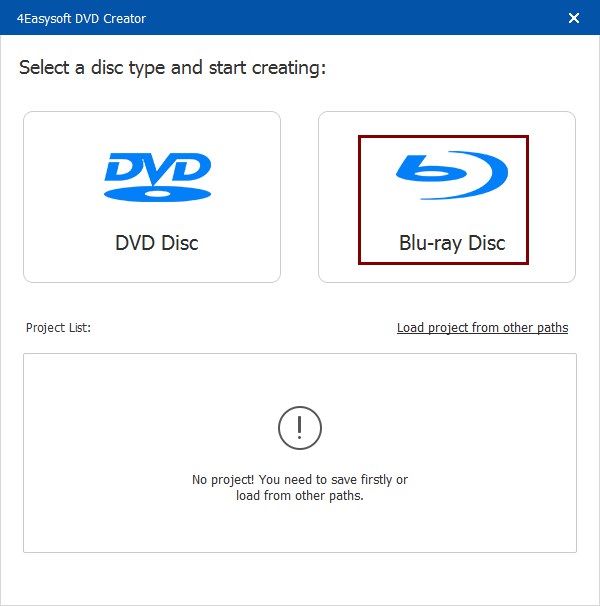
第2步 接下来,点击“添加媒体文件”按钮,选择要刻录的文件。完成后,点击“下一步”按钮。
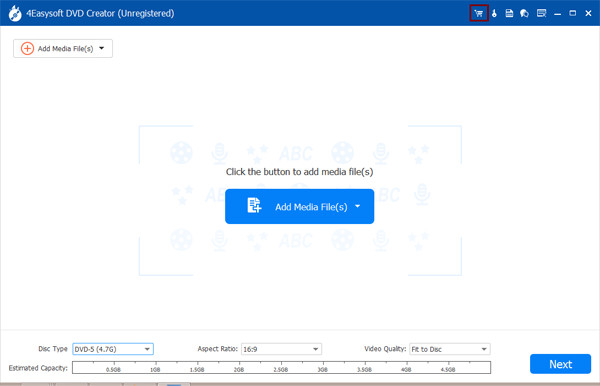
步骤3 然后,点击左侧的“菜单模板”标签,选择您想要的模板。您可以点击“自定义模板”标签自定义菜单模板。

步骤4 之后,点击“刻录”按钮,选择目标,调整刻录设置,并选择播放模式。最后,点击“开始”按钮刻录蓝光光盘。

排名 2:Express Burn – 快速蓝光刻录过程
另一个可用于刻录蓝光的软件是 Express Burn。该工具具有用户友好的界面和快速的刻录速度,可让您快速高效地将文件刻录到蓝光、DVD 和 CD。它可让您刻录视频、音频、图像格式和其他文件并获得令人满意的效果。
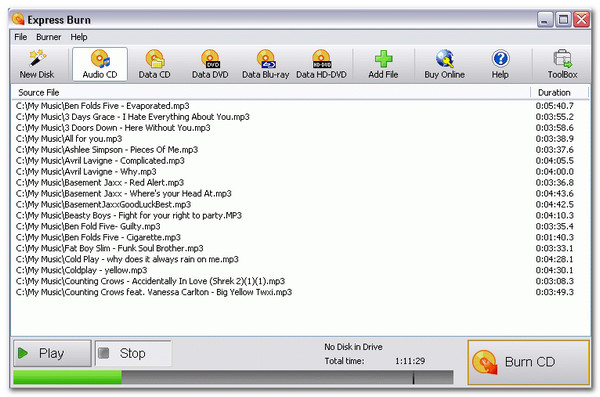
- 优点
- 便于使用。
- 为您提供菜单模板。
- 将视频刻录成高质量的蓝光。
- 缺点
- 仅支持 Windows。
- 在免费版本下提供有限的功能。
- 有限的菜单和轨道定制。
前三名:ImgBurn – 免费蓝光刻录软件
如果您正在寻找免费的蓝光刻录机软件,ImgBurn 就是您所需要的。使用此工具,您无需花钱即可将视频和图像刻录到蓝光中。与 Express Burn 一样,此工具也支持直观的界面,使刻录过程变得简单快捷。
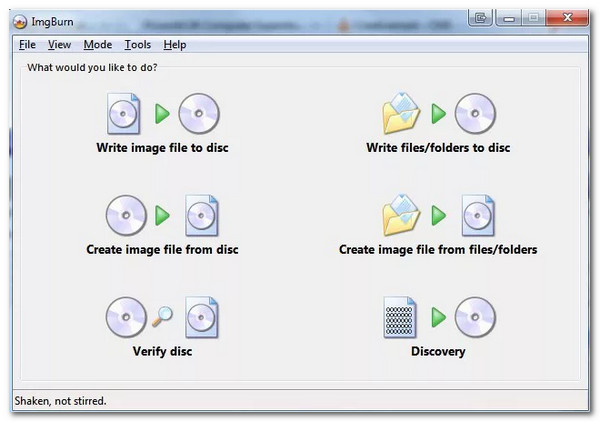
- 优点
- 支持多种格式。
- 提供定制选项。
- 缺点
- 仅适用于 Windows。
- 没有蓝光菜单创建。
排名第四:StarBurn – 易于使用的蓝光刻录工具
否则,如果您正在寻找 ExpressBurn 和 ImgBurn 的组合,那么 StarBurn 蓝光刻录软件就是您要找的!此工具提供免费且简单的刻录过程,其独特功能之一是能够压缩音频和擦除光盘数据。
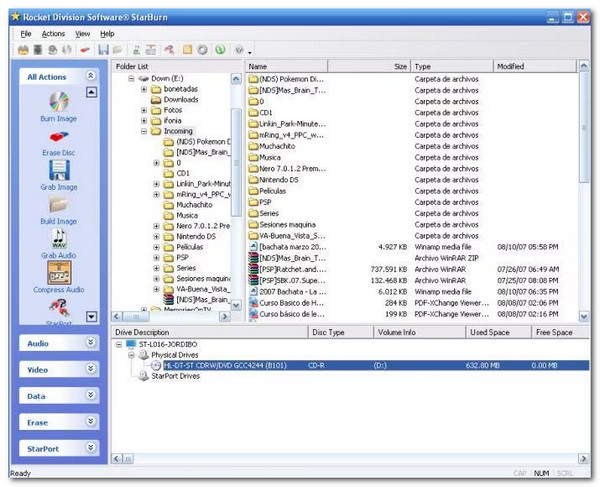
- 优点
- 简单的界面。
- 高效的光盘复制。
- 缺点
- 不适合 Mac。
- 无法制作蓝光和 DVD。
排名前五:BurnAware – 功能齐全的蓝光刻录软件
另一款蓝光刻录软件是 BurnAware。BurnAware 支持直观的界面和简单的功能,如上述工具。除了刻录 CD、DVD 和蓝光之外,它还是一款出色的可启动、多会话、备份、擦除可重写光盘和验证数据完整性的工具。
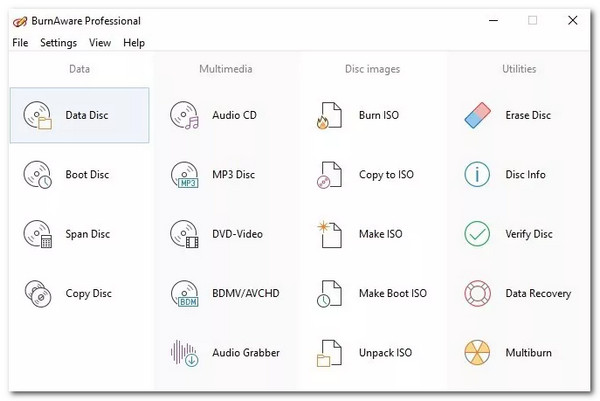
- 优点
- 提供高质量的光盘刻录输出。
- 让您跨不同的光盘格式刻录数据。
- 您可以创建蓝光视频和 MP3 光盘、音频 CD 和 DVD。
- 缺点
- 仅适用于 Windows。
- 免费版本提供的功能有限。
- 缺乏高级功能。
排名前 6 位:Leawo Blu-ray Creator – 2D 和 3D 蓝光刻录
如果您想将 2D 或 3D 视频刻录到蓝光光盘,最好的蓝光刻录软件程序之一就是 Leawo Blu-ray Creator。此工具可以将 2D/3D 视频和 180 多种其他视频格式刻录到蓝光光盘、DVD 和 ISO。它还允许您个性化您的蓝光光盘菜单。
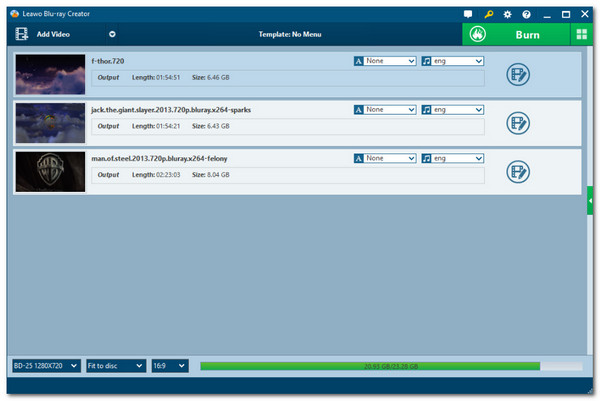
- 优点
- 提供视频编辑器。
- 提供 3D 效果。
- 为您提供可定制的菜单模板。
- 缺点
- 刻录光盘速度很慢。
- 在免费版本下提供限制。
排名前 7 位:Ashampoo Burning Studio – 刻录视频并保护其安全
否则,如果您希望刻录到蓝光光盘上的文件是机密的,则可以使用 Ashampoo Burning Studio 作为蓝光刻录软件。除了将视频刻录到蓝光光盘的功能外,它还允许您从 CD 中翻录音乐,并为您的蓝光光盘提供密码保护。
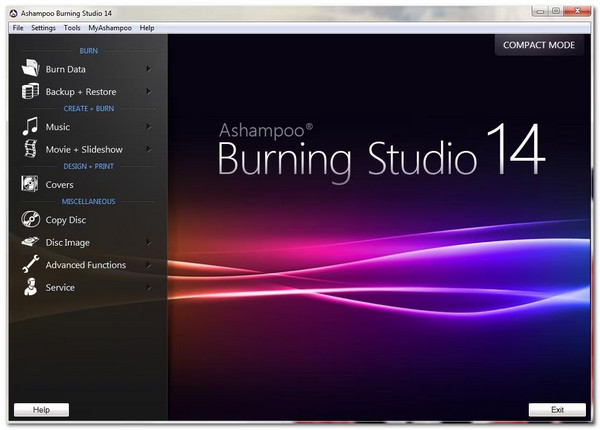
- 优点
- 快速刻录蓝光。
- 支持不同的光盘格式。
- 让您压缩大文件尺寸的图像。
- 缺点
- 仅适用于 Windows。
- 不支持商业蓝光。
- 占用大量存储空间。
排名前 8 位:AnyBurn – 轻量级蓝光刻录机,具有可重写擦除功能
尽管是轻量级蓝光刻录软件,AnyBurn 仍可提供高效的蓝光刻录过程。此工具的蓝光刻录功能还允许您擦除可重写光盘、测试光盘扇区、创建可启动 USB 驱动器以及将 Windows 安装到 USB 驱动器。
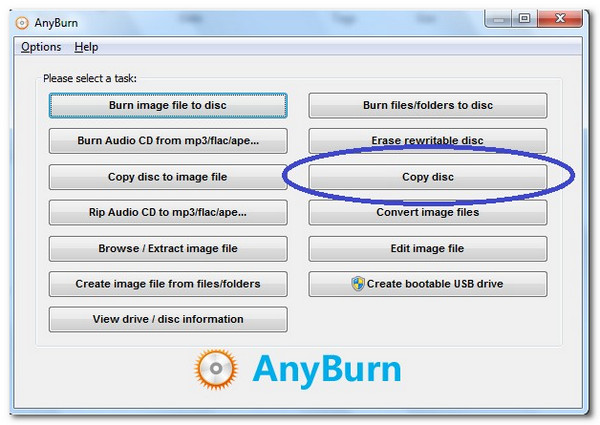
- 优点
- 将各种文件刻录到 CD、DVD 和蓝光。
- 让您将文件从一张光盘刻录到另一张光盘。
- 缺点
- 不支持菜单创建和视频配置。
- 刻录蓝光时性能不稳定。
排名前 9 位:Power2Go – 完整的蓝光刻录相关基本功能
与前面提到的蓝光刻录软件不同,此工具允许您将各种视频刻录到蓝光和 DVD、编辑菜单并注入背景音乐。它还支持额外的智能检测功能,可自动选择最佳输出配置。
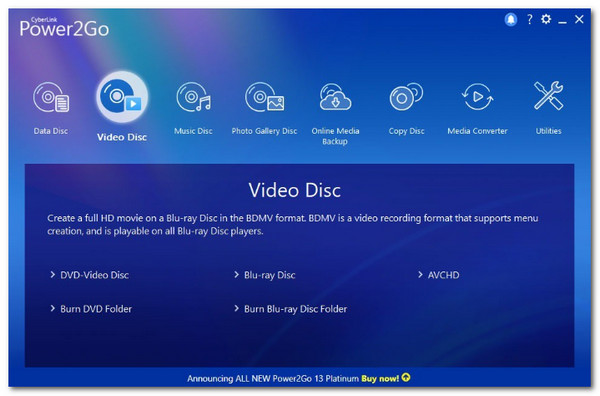
- 优点
- 直观的界面。
- 将蓝光内容刻录到另一张蓝光光盘。
- 提供可定制的菜单模板。
- 缺点
- 仅适用于 Windows。
- 提供缓慢燃烧的过程。
前十名:DVDFab Blu-ray Creator – 将高清视频刻录到蓝光光盘上
该系列中的最后一款蓝光刻录软件是 DVDFab 蓝光制作器。此工具可让您快速、轻松、高效地将高清视频刻录到蓝光光盘。它还具有视频编辑功能,可让您创建具有专业外观的菜单。

- 优点
- 支持多种蓝光格式。
- 高质量输出。
- 为您提供与转换相关的功能。
- 缺点
- 高级功能令人眼花缭乱。
- 将大文件大小的视频刻录为蓝光时崩溃。
结论
现在,上面已经列出了 10 款最佳蓝光刻录软件!现在是时候选择使用哪一款来将各种文件刻录到空白蓝光光盘上。如果您要问这十款工具中哪一款最好,那就是专业 4Easysoft DVD 制作工具 工具!借助此工具强大的蓝光刻录相关功能,您可以轻松、快速、高效地将自制视频刻录到空白蓝光光盘上。那么,您还在等什么?立即前往此工具的官方网站并下载!别忘了与您的朋友分享!


